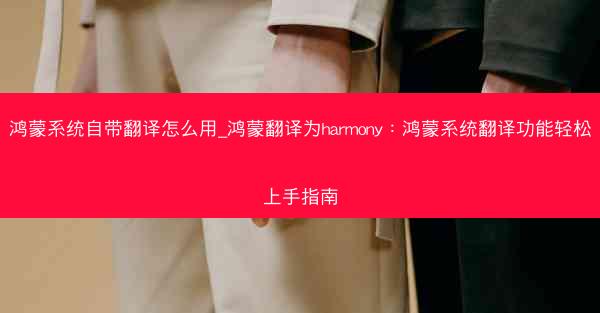随着Mac系统的不断更新,用户在更新过程中可能会遇到系统卡住的情况。本文将详细介绍Mac系统更新卡住的原因及紧急解决攻略,帮助用户快速恢复系统正常运行,确保数据安全。
一、Mac系统更新卡住的原因分析
1. 网络问题:在更新过程中,如果网络连接不稳定或中断,可能会导致更新过程卡住。
2. 硬件故障:硬盘损坏、内存不足等问题也可能导致系统更新卡住。
3. 系统文件损坏:系统文件损坏或缺失可能导致更新过程中出现错误,进而卡住。
二、检查网络连接
1. 确认网络连接是否稳定,可以尝试重新连接Wi-Fi或使用移动数据网络。
2. 检查路由器或调制解调器是否正常工作,必要时重启设备。
3. 如果网络问题仍然存在,可以尝试暂时关闭其他占用网络资源的设备,如下载软件、在线视频等。
三、检查硬件设备
1. 检查硬盘是否正常工作,可以使用磁盘工具(Disk Utility)进行磁盘检查和修复。
2. 检查内存是否充足,可以通过活动监视器(Activity Monitor)查看内存使用情况。
3. 如果硬件设备存在问题,建议联系专业维修人员进行检查和维修。
四、修复系统文件
1. 使用磁盘工具(Disk Utility)对系统进行磁盘检查和修复。
2. 运行终端并输入命令sudo fsck -fy进行文件系统检查。
3. 如果系统文件损坏严重,可以考虑使用时间机器恢复到更新前的状态。
五、重置NVRAM/PRAM
1. 关闭Mac,然后同时按下Command + Option + P + R键,持续约20秒。
2. 释放按键后,重新启动Mac,查看系统是否恢复正常。
3. 如果问题仍然存在,可以尝试清除SMC(系统管理控制器),具体操作方法请参考苹果官方文档。
六、恢复出厂设置
1. 如果以上方法都无法解决问题,可以考虑恢复Mac出厂设置。
2. 在恢复过程中,请确保备份重要数据,以免丢失。
3. 按照苹果官方指南进行恢复出厂设置,并重新安装系统。
Mac系统更新卡住可能是由于多种原因导致的,用户可以通过检查网络连接、硬件设备、系统文件等方式进行排查。在解决过程中,请确保备份重要数据,以免更新失败导致数据丢失。如果问题仍然无法解决,建议联系苹果官方客服或专业维修人员寻求帮助。